Excel计算标准差有哪些步骤?
发布时间:2021年03月31日 18:28
在办公中需要用Excel计算函数公式的小伙伴一定对标准差不陌生吧,数学中标准差的公式是,样本标准差=方差的算术平方根也就是说s=sqrt(((x1-x)^2 +(x2-x)^2 +......(xn-x)^2)/(n-1)),那么在计算机中,尤其是在Excel中该如何计算标准差呢?需要计算某些数值的标准差如果要用公式计算,需要很复杂的计算流程。接下来小编就对计算标准差进行讲解,希望想学习的小伙伴快快跟上哦。
第一步:如图所示,打开一个Excel程序,输入或者插入我们要进行标准差计算的数据。
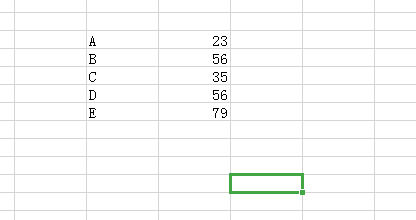
第二步:如图所示,点击”fx“函数,选择“全部”,找到标准差的函数“STDEVP”,这个函数公式一定要牢牢记住,就是计算标准差的函数公式。点击确定。选择数据,数据就是需要计算的取值范围,我们图片上展示的是A到E的数据,在范围里输入,最后点击确定。

第三步:如下图所示,通过函数公式的计算,这样就可以看到计算好的标准差了。
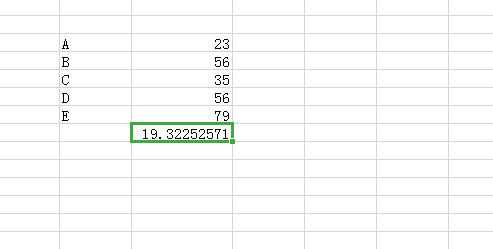
以上的步骤就是Excel中计算标准差的知识了,虽然复杂了一些,但是相对于自己套公式计算,是不是简单了很多,省去了人力,而且计算机函数准确率比自己验算要高出很多很多,为了工作的严谨性准确率,大家也要牢牢记住标准差的计算方法。
本篇文章使用以下硬件型号:联想小新Air15;系统版本:win10;软件版本:wps 2016。






